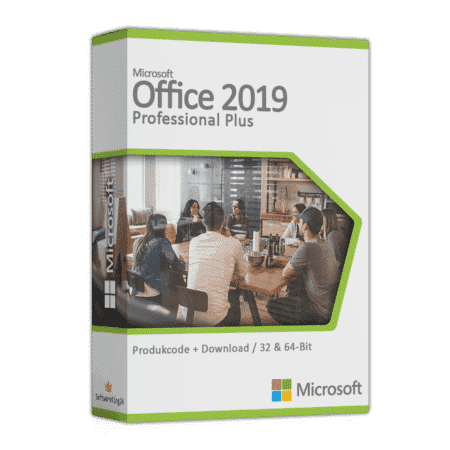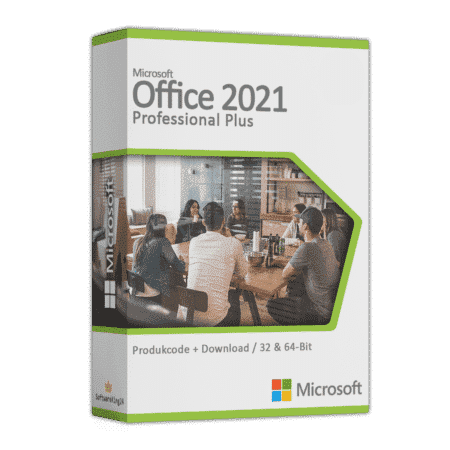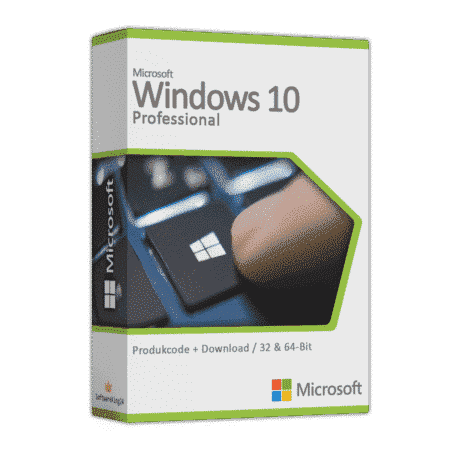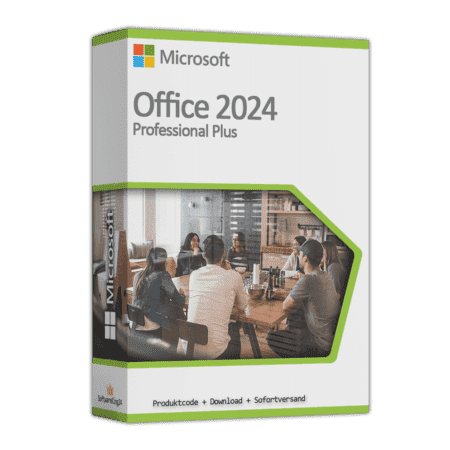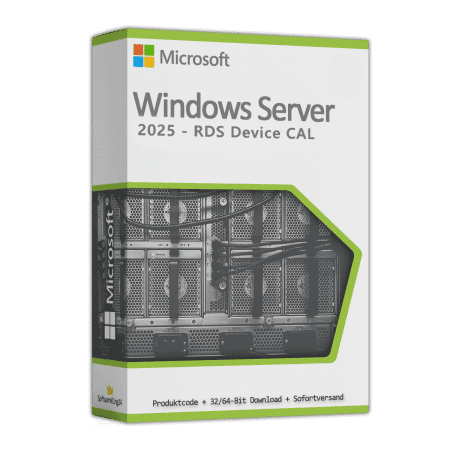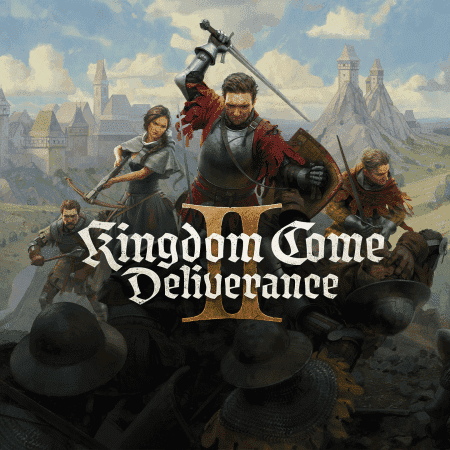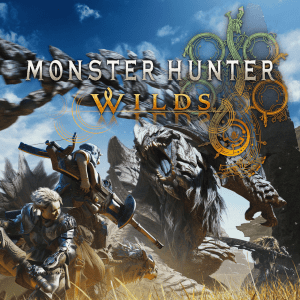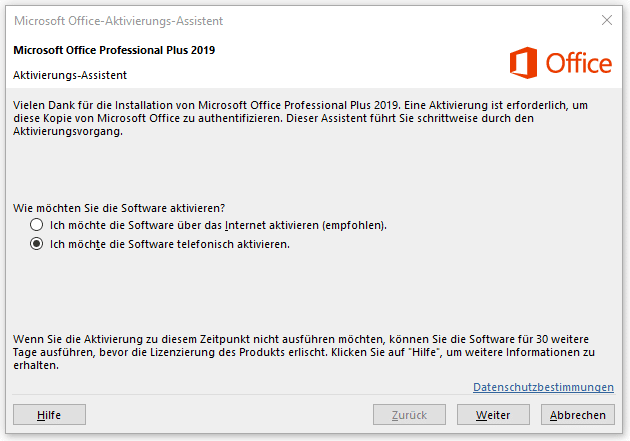Wie können wir helfen?
WICHTIG: Sollte nach der Installation kein Produktcode abgefragt werden, wird eine Testversion aktiviert, welche sich nach 1-2 Wochen deaktiviert! Um Ihr Office zu aktivieren, klicken Sie bitte im Aktiverungsassistenten auf Onlineaktivierung -> weiter -> und geben hier Ihren zugesandten Produktcode ein. Alternativ können Sie auch ein leeres Dokument in zB. Word, Excel.. etc. erstellen und im Menü unter Datei -> Konto -> Produktkey ändern, Ihren Produktcode eingeben.
1. Schritt: Um mit der Installation beginnen zu können, sollten Sie sicherstellen, dass alle vorinstallieren Office-Versionen entfernt werden müssen, um Installations-/Aktivierungsfehler zu vermeiden. Microsoft stell hier ein Tool zur verfügung, welches Sie hier herunterladen können: Download Microsoft Fix-It tool
Microsoft Tool zum entfernen aller alten Office Versionen: https://outlookdiagnostics.azureedge.net/sarasetup/SetupProd_OffScrub.exe
2. Schritt: Haben Sie sichergestellt, dass alle Office-Versionen deinstalliert sind, können Sie nun Microsoft Office 2021 Professional Plus herunterladen (insofern noch nicht geschehen). Klicken Sie im Downloadportal auf “Microsoft Office” -> “Microsoft Office 2021 Professional Plus – Deutsch” klicken Sie hier auf den Downloadbutton – Sie werden zum Cloudanbieter weitergeleitet, wo Sie jetzt die Version (Office_2021_DE_32Bits.exe oder Office_2021_DE_64Bits.exe) für Ihr System auswählen und downloaden können.
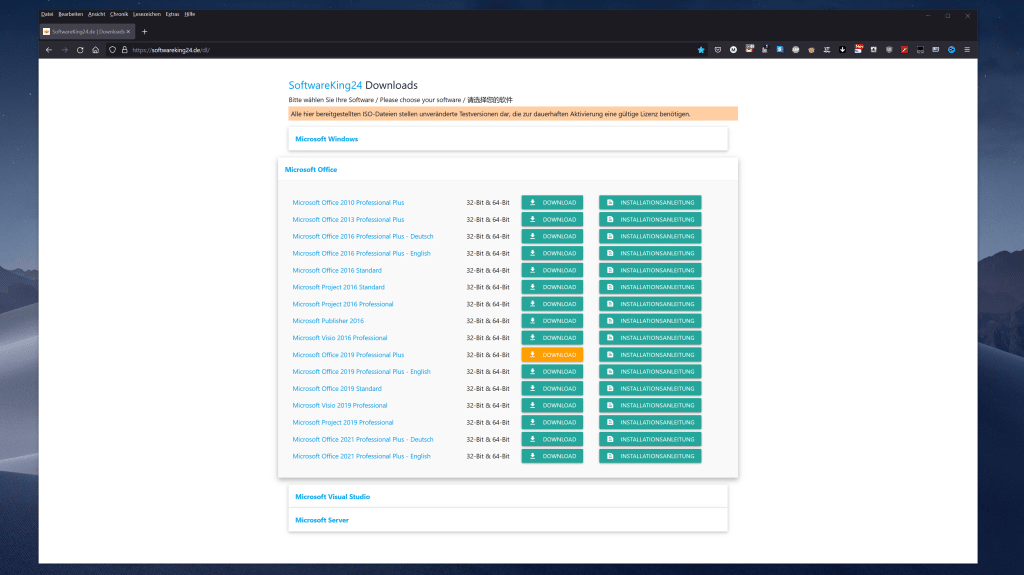
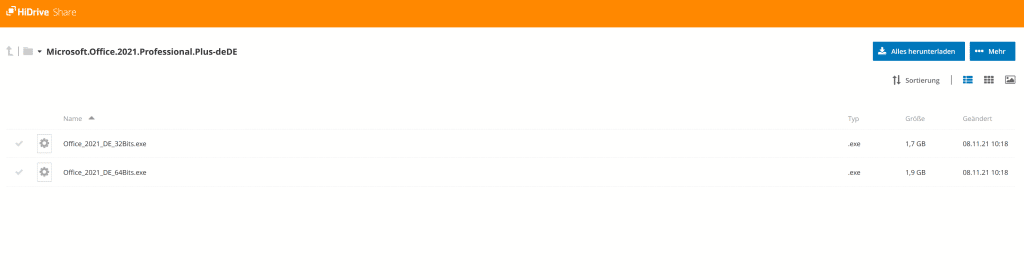
– Warten Sie bitte, bis der Download abgeschlossen wurde.
INFO: Sollte der Download abbrechen, testen Sie bitte einen alternativen Browser und überprüfen Sie, ob evtl. eine Firewall, ein Antiviren Programm oder ein Browseraddon den Download blockiert o. verhindert.
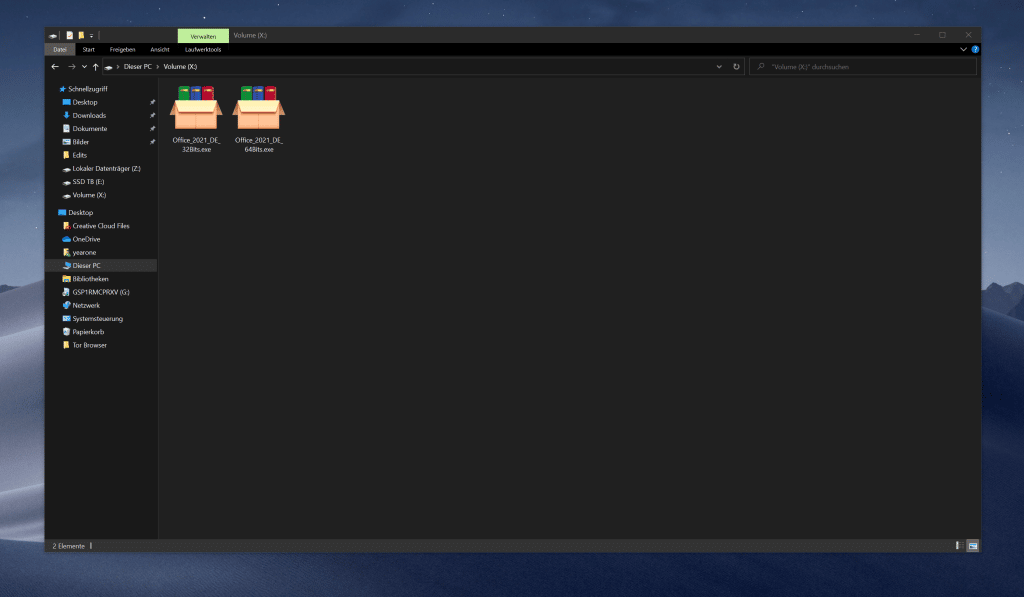
3. Starten Sie jetzt die Installation durch doppelklick auf die Setup-Datei, je nach System entweder auf die gedownloadete Office_2021_DE_32Bits.exe oder Office_2021_DE_64Bits.exe (Bitte die Datei nur starten, NICHT entpacken, dies wird zu Fehlern (Error Code 0-2054(0)) bei der Installation führen!)
INFO: Sollte bei doppelklicken des Setups eine Windowsdefender Meldung auftreten, klicken Sie bitte auf “weitere Informationen” und dann auf den Button “Trotzdem ausführen”
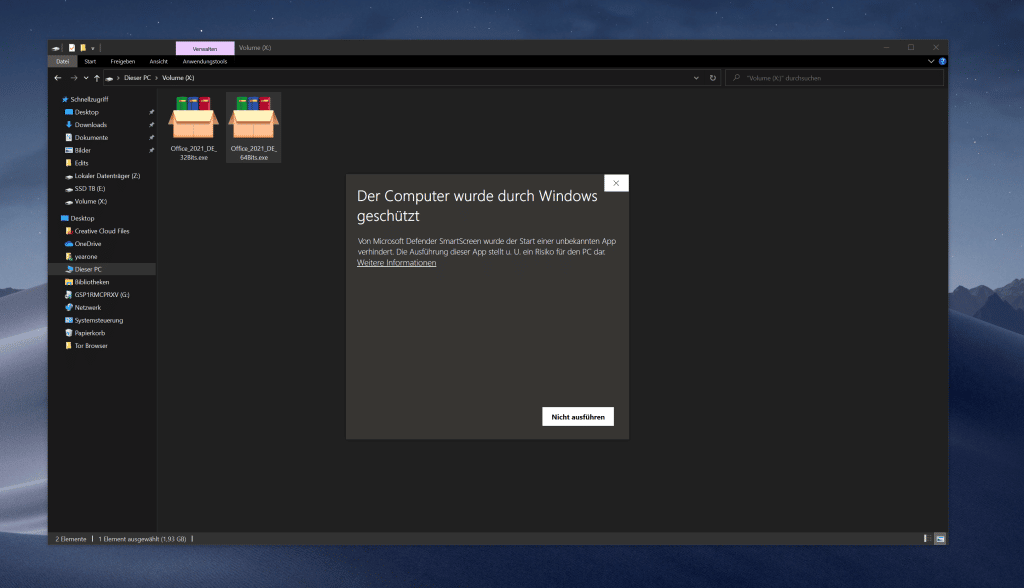
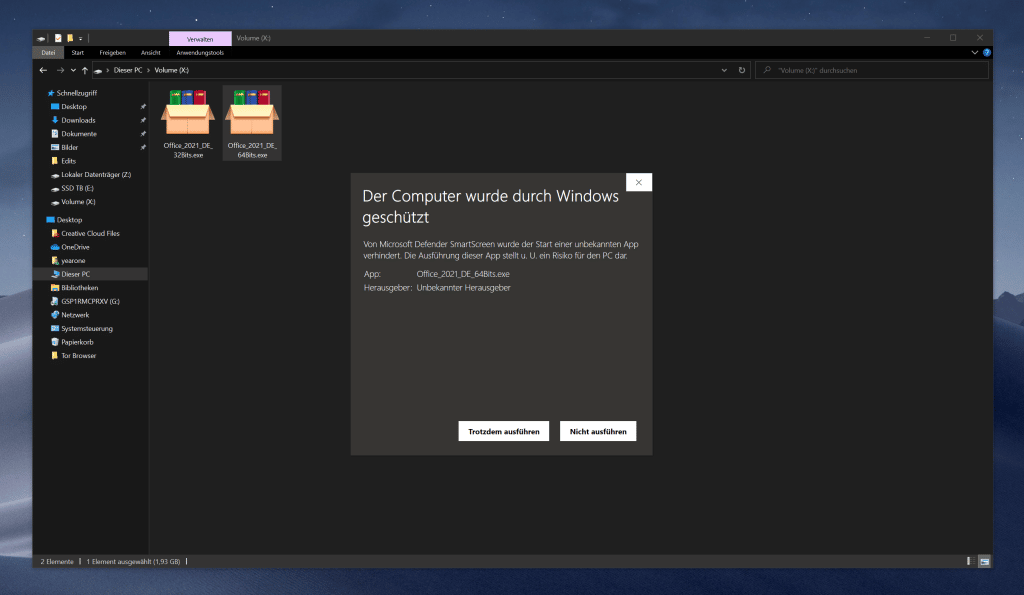
Diese Meldung kann auftreten, da der Installer über das Microsoft Deployment Kit weitere benötigte Dateien vom Microsoft CDN laden könnte, dies ist aber nicht schädlich – daher nur eine false-positive Meldung seitens Windows Defender.
Klicken Sie hier einfach auf “Trotzdem ausführen”, um das Setup zu starten.
4. Schritt: Wählen Sie hier den Ordner aus, wohin die Office-Dateien extrahiert werden sollen:
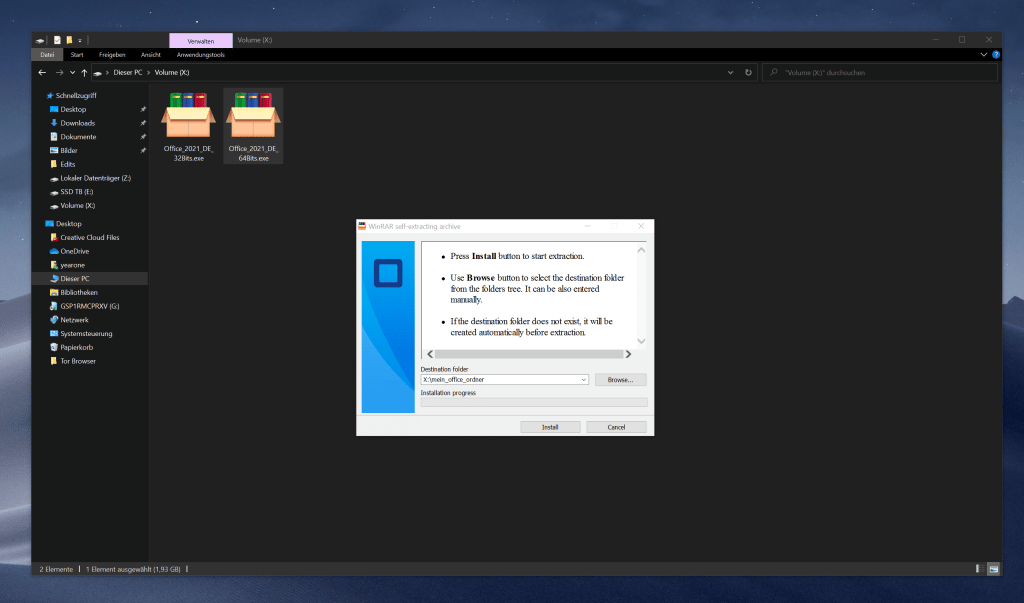
Klicken Sie auf “Install”
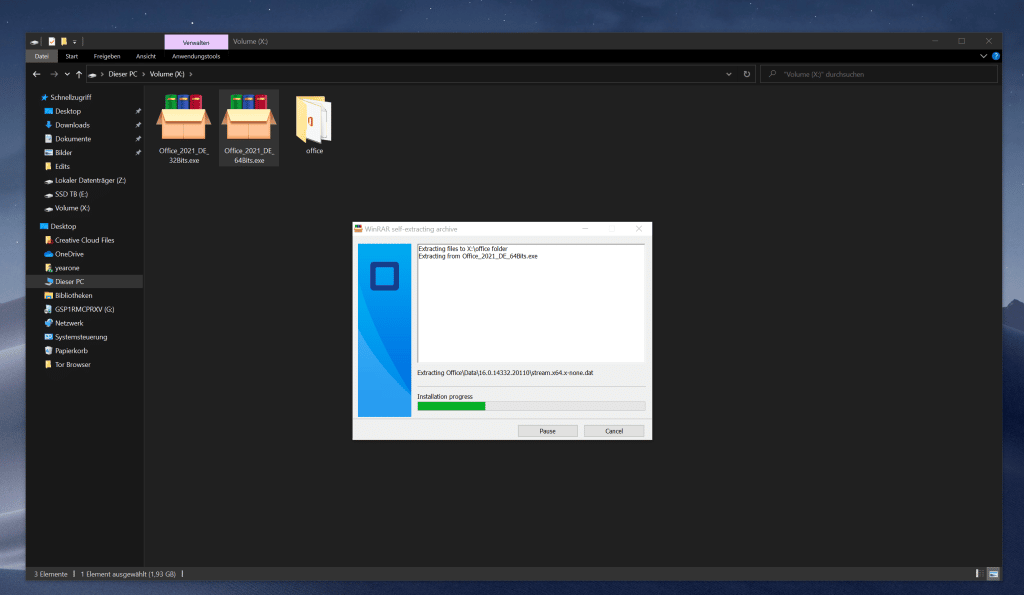
Nach dem extrahieren startet das Setup automatisch und installiert alle benötigten Dateien:
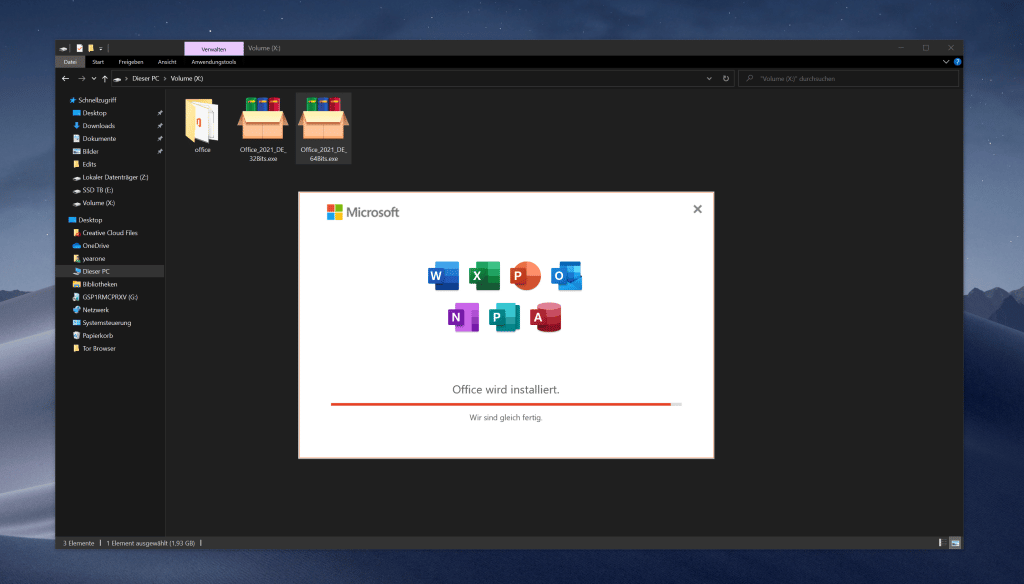
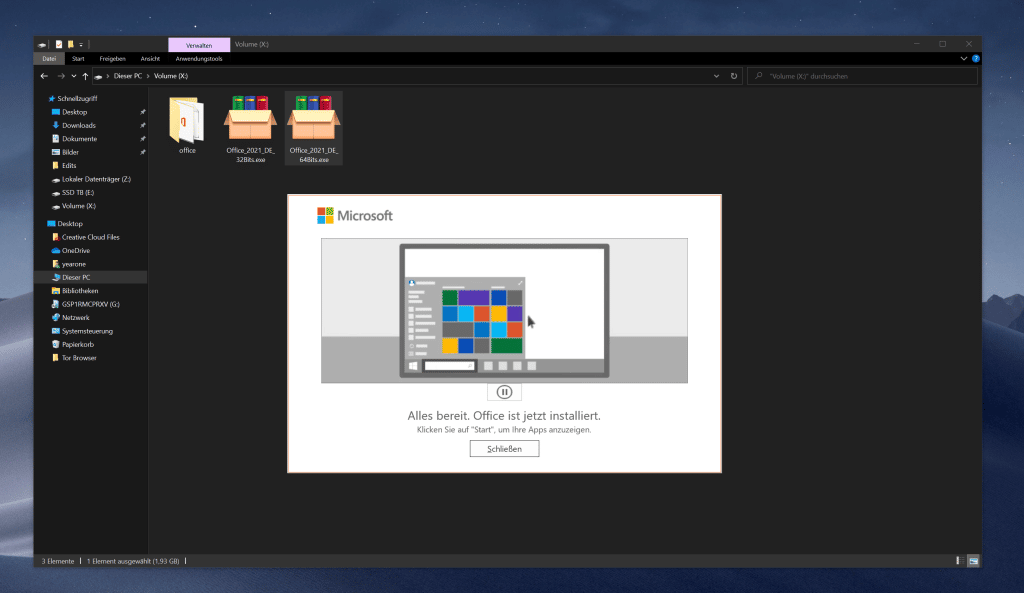
Ihr Microsoft Office 2021 Professional Plus ist nun fertig installiert.
5. Aktivierung
WICHTIG: Sollte nach der Installation kein Produktcode abgefragt werden, wird eine Testversion aktiviert, welche sich nach 1-2 Wochen deaktiviert! Um Ihr Office zu aktivieren, klicken Sie bitte im Aktiverungsassistenten auf Onlineaktivierung -> weiter -> und geben hier Ihren zugesandten Produktcode ein. Alternativ können Sie auch ein leeres Dokument in zB. Word, Excel.. etc. erstellen und im Menü unter Datei -> Konto -> Produktkey ändern, Ihren Produktcode eingeben.
- 2.1 Die Aktivierung erfolgt, sofern nicht anders in der Bestellmail angegeben, über den Office Aktivierungsassistenten und NICHT ÜBER setup.office.com)
- 2.2 Öffnen Sie nach der Installation eine Office-Applikation wie zB. Word, Excel… Es wird sich der Office-Aktivierungsassistent öffnen.

- 2.3 WICHTIG: Haben Sie ein Produkt mit einer Telefonaktivierung erworben, fahren Sie bitte mit folgender Anleitung fort: https://softwareking24.de/sk24-faq/telefonische-aktivierung-microsoft-office/
- 2.4 Haben Sie einen regulären (Also keinen Telefonaktivierungscode erworben) Produktcode erworben, bitte das Feld „Ich möchte die Software über das Internet aktivieren“ auswählen und auf „weiter“ klicken.
- 2.5 Geben Sie im darauf folgenden Fenster Ihren erworbenen Produktcode ein und schließen Sie die Aktivierung für Ihr Produkt ab.
INFO: Alternativ können Sie den Produktcode auch eingeben und Office aktivieren, wenn Sie zB. ein leeres Dokument in Word, Excel etc. erstellen und im Menü unter Datei -> Konto und dann unter “Produktcode ändern” Ihren Produktcode eingeben und aktivieren.
Weitere Hilfen / Fehlermeldungen: